Heeft u moeite om uw Google -nest te laten verbinding maken met internet? Geen paniek! We hebben alle mogelijke oplossingen voor uw probleem verzameld en u helpen uw Google Nest -apparaten in een mum van tijd weer online te krijgen!

Manieren om de volgende internetproblemen op te lossen
1. Onderzoek de toestand van de koorden
Er is een enorme kans dat je wifi niet werkt omdat sommige kabels zijn losgemaakt. Daarom moet u hun staat onderzoeken voordat u iets anders doet. De eerste kabel die u moet controleren, is de Ethernet . Het moet veilig worden bevestigd aan beide uiteinden. Bekijk vervolgens de modem en de router en verifieer of de rest van de verbonden koorden veilig zijn.
Bovendien, zelfs als ze correct zijn aangesloten, zijn de kabels die aan uw Google Nest -apparaat zijn bevestigd, misschien te oud of beschadigd, wat leidt tot een slecht draadloos signaal . U moet dus op zijn minst een korte beoordeling van hun staat uitvoeren. In het geval ze lijken alsof ze slecht zijn, is het het beste om ze uit te wisselen voor nieuwe. Hun effectiviteit kan alleen met de tijd verergeren.
Aanbevolen lezen:
- Hoe verbindt u LG TV zonder afgelegen Wi-Fi?
- Hoe verbind je Hisense TV zonder afgelegen wifi?
- Hoe verbinding te maken met Vizio TV met Wi-Fi zonder afgelegen?
Een ding dat mensen vaak vergeten, is het controleren van de toestand van hun elektrische stopcontacten. Het is mogelijk dat uw router geen kracht ontvangt, daarom werkt deze niet. Om dat te controleren, kunt u proberen de router aan te sluiten op een andere socket of iets aan te sluiten waarvan u weet dat het goed werkt in degene waar de router vroeger was.
2. Controleer op internetstoring in uw regio
In de meeste gevallen kunt u de officiële website van uw internetprovider bezoeken om te controleren op internetstoringen in uw regio.
Als alternatief kunt u contact opnemen met hun klantenservice. Er is ook een mogelijkheid dat uw provider regelmatig onderhoudswerkzaamheden in uw buurt verricht, waardoor een slechte of geen internetverbinding wordt veroorzaakt.
Voordat u contact opneemt, moet u dubbele controleren of het probleem bij uw Wi-Fi of Google Nest is. U zult dat doen door elk ander apparaat op internet te verbinden. Als u een goed signaal heeft, moet u deze stap overslaan, omdat het probleem niet bij uw internetprovider is!
3. Start uw router opnieuw op
De meeste Google Nest -gebruikers meldden dat hun problemen werden opgelost toen ze eenvoudig hun draadloze router of modem opnieuw hebben opgestart. Om dat te doen, hoeft u de router gewoon uit de stroombron te koppelen en een paar minuten te wachten. U moet ook de kabels verwijderen die zijn bevestigd aan uw Google Wi-F I-apparaten als u die hebt. Wacht dan tot alle lichten uit zijn, wacht een paar minuten en sluit de router weer in.
U moet een paar seconden wachten totdat de lichten op uw apparaat weer inschakelen. Zodra u ze ziet, kunt u alle Google -apparaten veilig opnieuw aansluiten op de router. Het is ook een goed idee om de Google Home -app te sluiten en te heropenen voordat u deze gebruikt.
De beste manier om te controleren of u het probleem hebt opgelost, is door eenvoudig opnieuw uw apparaten te gebruiken. Je zou ook een mesh -test kunnen uitvoeren. Om een mesh -test uit te voeren, moet u de Google Home -app openen. Zoek vervolgens het Wi-Fi-gedeelte en klik op Wi-Fi-apparaten. Zoek in dat menu de puntenoptie en kies Test Mesh. U zult dan de beoordeling van uw signaal zien, die van zwak naar geweldig kan gaan. In het geval dat u het oké of geweldige bericht ziet, bent u goed om te gaan!
4. Voer een fabrieksreset uit op uw apparaten
Een fabrieksreset keert uw apparaten terug naar hun oorspronkelijke instellingen en kan bugs verwijderen en wegkomen van alles wat u misschien onjuist hebt ingesteld. De meeste van deze apparaten kunnen worden gereset door op de resetknop te drukken, die zich meestal aan de achterkant bevindt. Je hebt een bobby -pin, een pen of een paperclip nodig om hem te duwen.
Om ervoor te zorgen dat het reset -proces is begonnen, moet u een paar seconden op de knop blijven drukken. In de meeste gevallen zullen lichten op het apparaat aanzetten of beginnen te knipperen om u te informeren dat het proces is gestart.
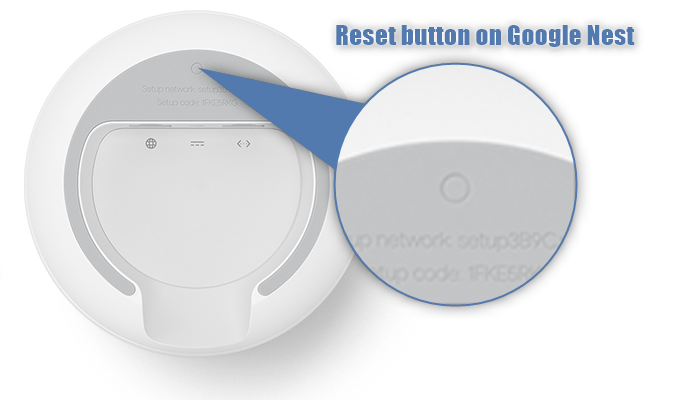
Als alternatief kunt u Google-apparaten opnieuw instellen in de Google Home of de Google Wi-Fi-app. Google beveelt zelfs aan om de apps te gebruiken in plaats van de resetknop wanneer u kunt. Nadat het resetproces voorbij is, moet u uw apparaten opnieuw instellen. Bovendien moet u ze verbinden met internet en met elkaar.
5. Wijzig de netwerkconfiguraties
Zowel de Google Nest Wi-Fi als de Google Wi-Fi-apparaten gebruiken DHCP , het meest voorkomende verbindingsprotocol. Dus je hoeft waarschijnlijk helemaal niet rond de netwerkconfiguraties te porren.
In het geval dat uw internetprovider een ander protocol nodig heeft dan DHCP, zoals statische IP's of PPPOE, of als u uw netwerkinstellingen wijzigt en nu uw internet niet werkt, moet u mogelijk naar de configuraties gaan om uw probleem op te lossen.
Aanbevolen lezen:
- Hoe verbind je Xbox 360 met Wi-Fi zonder adapter?
- Hoe u uw YouView Box draadloos verbindt?
- Hoe repareer ik Xbox die geen verbinding maakt met het draadloze netwerk?
Als u PPPOE gebruikt, moet u uw accountnaam en wachtwoord invoeren die u van uw provider hebt ontvangen om internettoegang mogelijk te maken. U kunt dat doen door naar WAN -instellingen te gaan in de Google Home -app. Het proces is vrij vergelijkbaar voor het configureren van het statische IP. U hebt uw statische IP -informatie van uw internetprovider nodig, die u in de WAN -instellingen van uw app invoert.
6. Schakel over naar een andere band
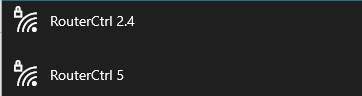
Als u iets weet over Wi-Fi, bent u zich bewust van het bestaan van twee verschillende draadloze frequenties: 2.4G en 5G . In het geval dat uw router beiden heeft, wat betekent dat het dual-band is, kunt u proberen over te schakelen naar een andere om te zien of dat het probleem oplost.
Voordat je dat doet, is het het beste om een fabrieksreset uit te voeren op je router. Vervolgens kunt u proberen de Home-app uit te voeren om te zien of uw hub verbinding maakt met Wi-Fi.
Laatste gedachten
We weten dat het verwarrend kan zijn van zoveel apparaten die op internet en elkaar verbonden zijn . Het proces van het oplossen van problemen met elk probleem kan zoveel van uw tijd in beslag nemen!
Gelukkig moeten onze zes tips uw probleem snel oplossen en uw Google Nest online krijgen. Voor het geval ze dat niet doen, is het mogelijk dat uw situatie een beetje ernstiger is en extra hulp zou vereisen.
Het enige dat nog te doen is, is contact opnemen met de klantenservice van Google of naar het gedeelte met probleemoplossing op hun website gaan om te zien wat uw opties zijn.
